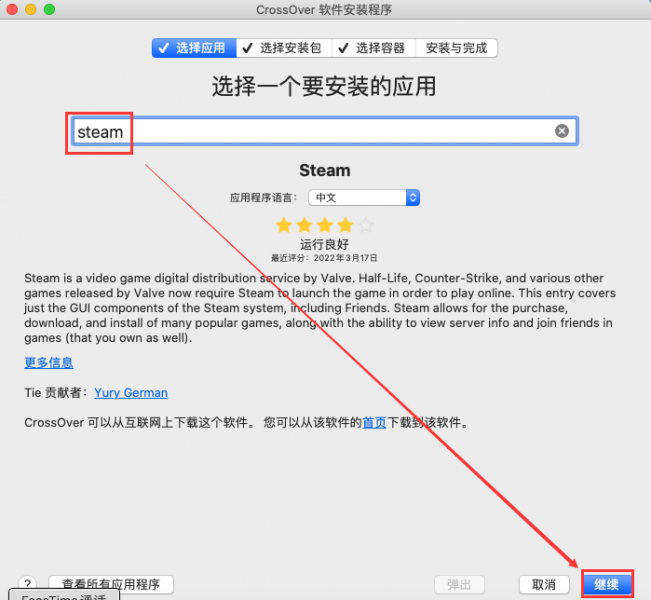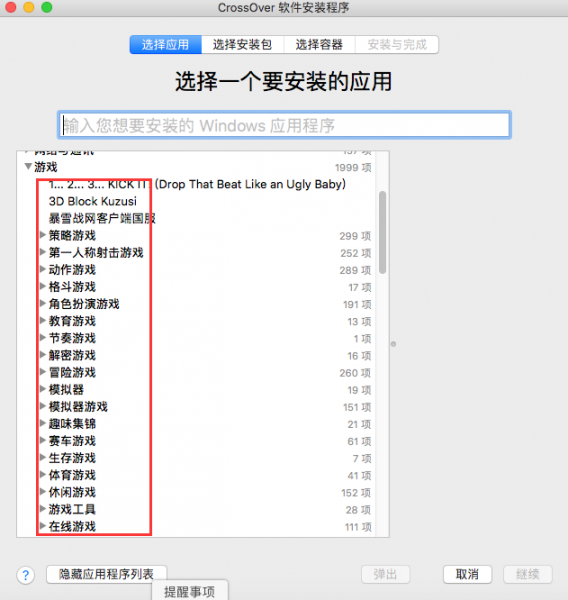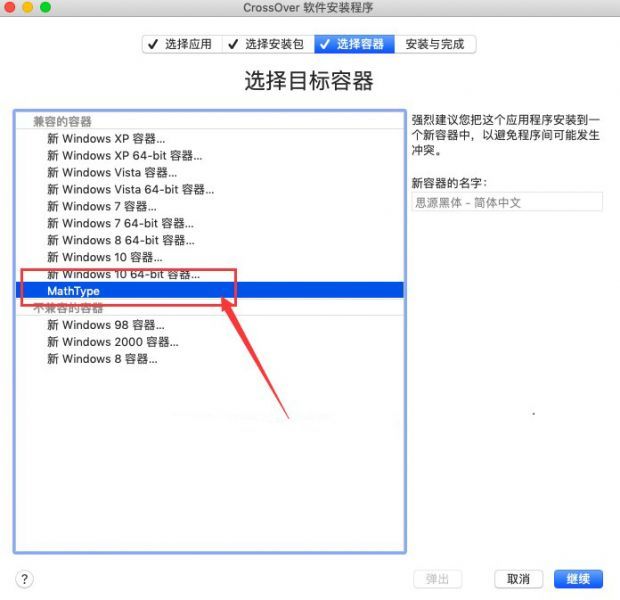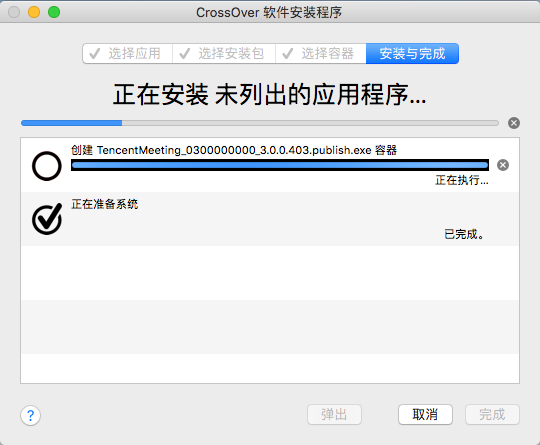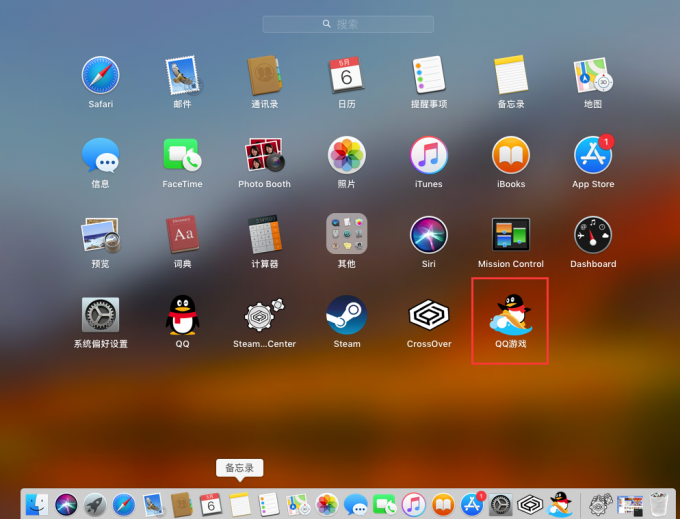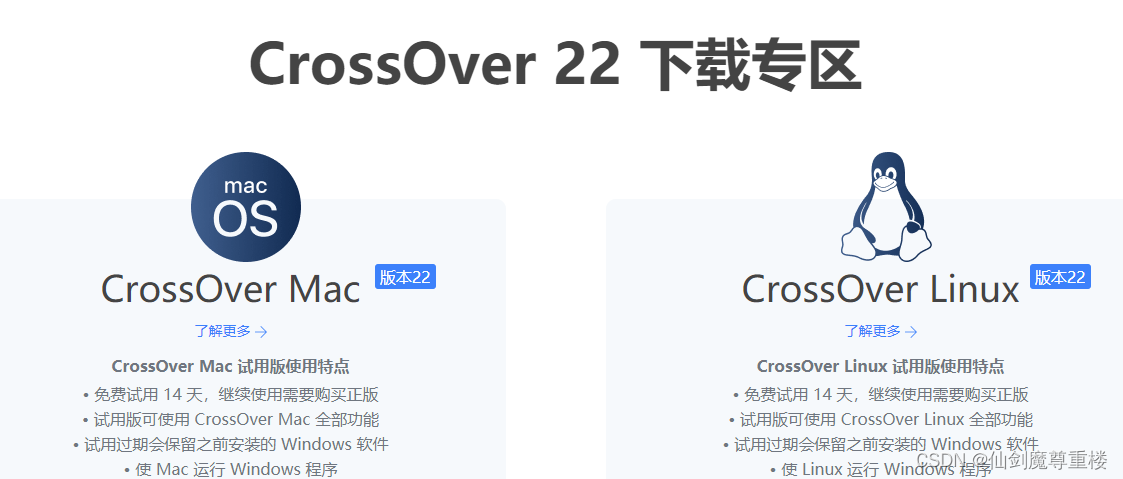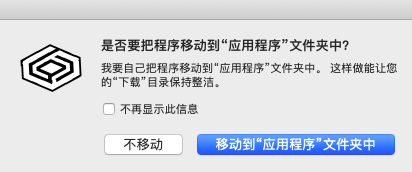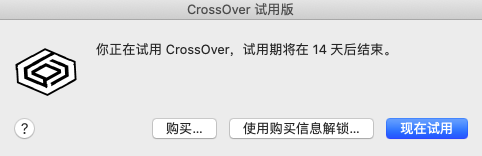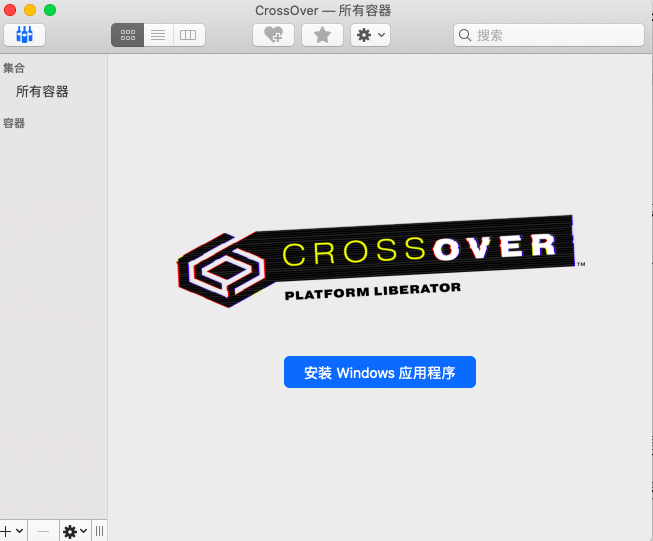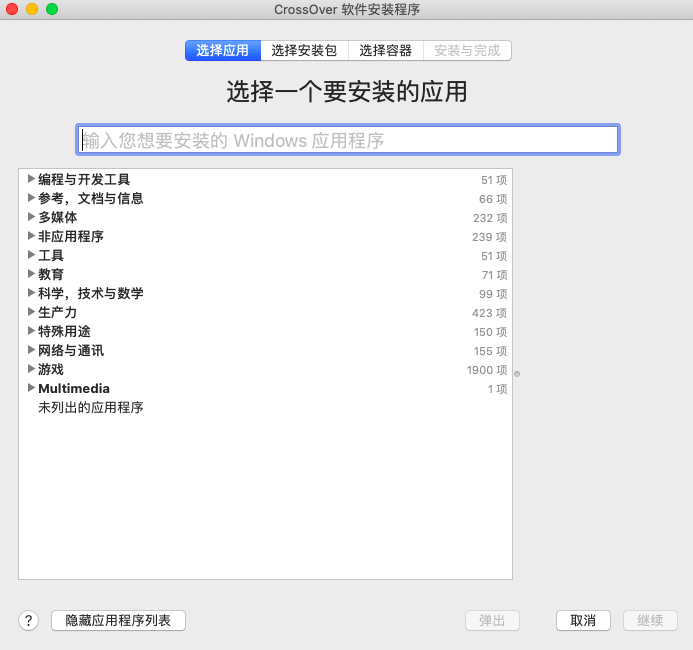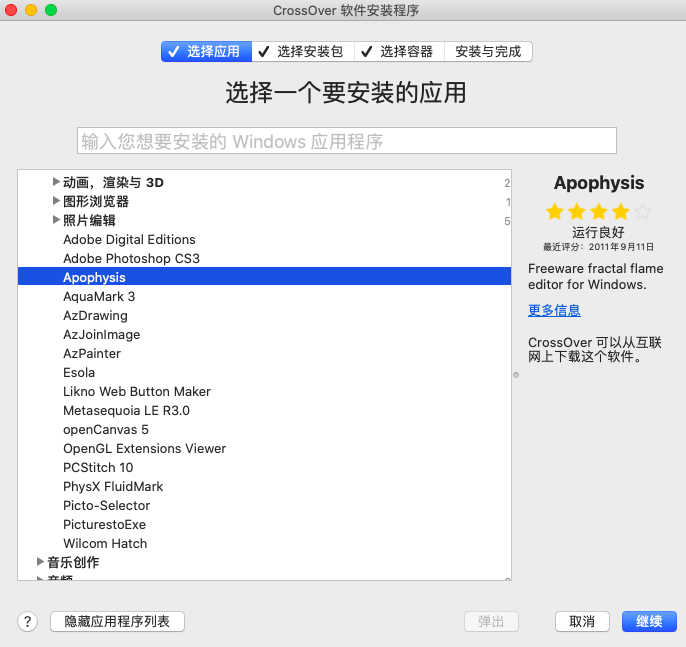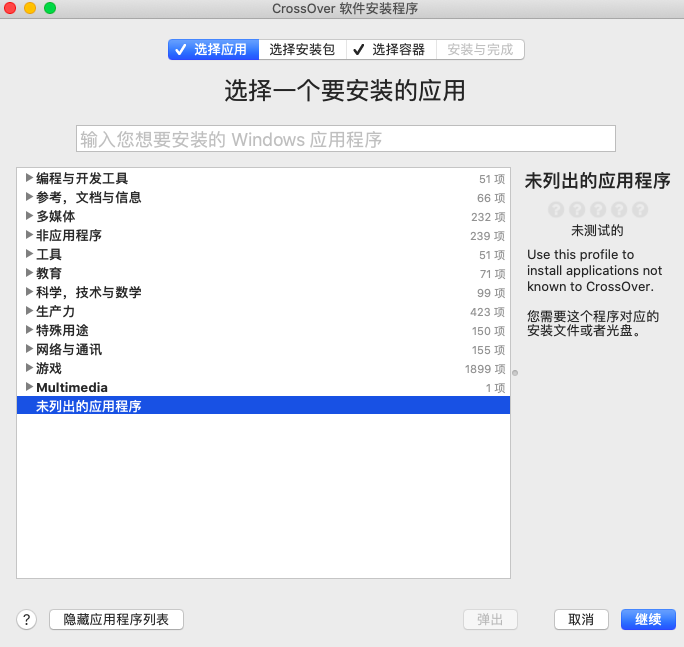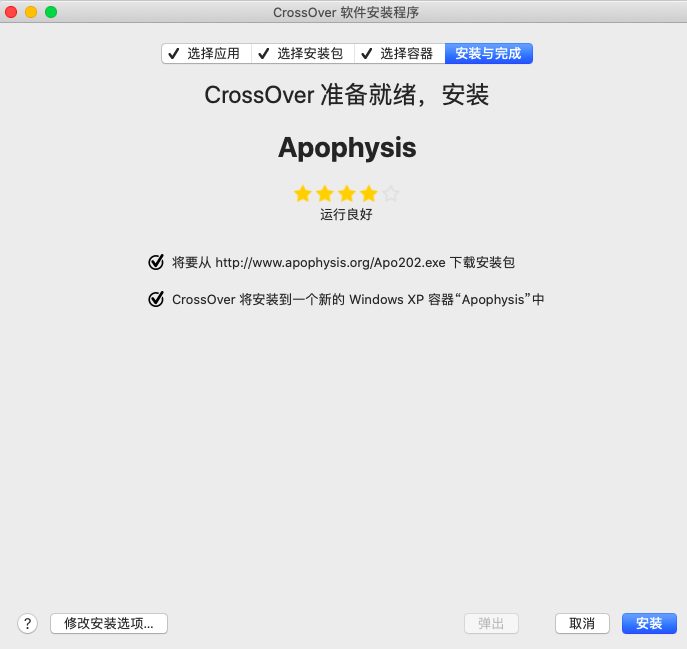mac系统虚拟机crossover 22好用吗?crossover怎么使用 |
您所在的位置:网站首页 › iphone笔记本好用吗 › mac系统虚拟机crossover 22好用吗?crossover怎么使用 |
mac系统虚拟机crossover 22好用吗?crossover怎么使用
|
苹果电脑下载crossover对电脑有影响吗?在苹果电脑下载安装crossover对电脑没有什么影响,并且可以解决macOS系统不能安装Windows应用程序的问题。crossover mac好用吗?相较于虚拟机和双系统而言,crossover安装软件更简单,占用内存也更小。现在只要安装这款系统兼容软件CrossOver便能实现了。那究竟我们该怎样操作呢?下面我们来看详细介绍吧! crossover mac 好用吗 crossover是否好用是因人而异的,首先crossover不能下载Windows所有应用程序,有极个别Windows应用程序是无法正常安装的。但是从安装的难易程度而言,crossover比虚拟机和双系统都要简单很多。下面我们来看如何使用crossover下载应用程序吧! 1.选择应用 crossover可以通过三种方式选择应用: (1)搜索; (2)应用分类列表; (3)导入exe文件。 (1)搜索
搜索应用 启动crossover,单击主界面【安装Windows应用程序】便可进入【选择应用】界面,直接在搜索框输入要下载的应用程序名称,便可找到应用程序,单击【继续】便可下载安装应用程序。 (2)应用分类列表
应用分类列表 【应用分类列表】查找应用的方法适用于了解应用功能,但不晓得具体软件名称的应用下载。在【选择应用】界面单击底部【显示应用程序列表】,根据软件功能列表查找软件,选中软件名称,单击【继续】,同样可以下载应用程序。 (3)导入exe文件
未列出的应用程序 针对通过【搜索】和【应用分类列表】均查找不到的应用,可直接下载exe格式文件,通过选中应用分类列表底部【未列出的应用程序】,单击【继续】将exe导入crossover进行安装。这种安装方式,几乎可以安装所有的Windows应用程序。 2.创建容器
选择容器 在crossover中【容器】是承载Windows应用程序的“器皿”,完成选择安装包步骤后,便会进入选择容器或创建容器界面。选择已存在容器时,直接在容器列表中选择即可;在容器列表右侧【新容器名称】栏内输入容器名称,便可创建新容器,单击【继续】便会将Windows应用程序安装至该容器中。 3.安装应用
安装应用 选择好容器,便会进入【安装应用程序】步骤,应用程序安装完成后,可以在crossover容器和macOS系统桌面中找到应用程序图标,双击启动便可正常运行应用程序了。
macOS桌面 第一步,找到CrossOver中文网站,如图1所示,千万不要走错了哟。点击页面中的“下载”,我们便会看到CrossOver支持两种操作系统,Mac OS以及Linux。 选择适合自己的系统,再次点击“下载试用”,如果是Mac用户,在下载完毕后将会得到一个zip格式的压缩包。
下载crossover 22 第二步,解压缩刚才下载的zip格式文档,我们会得到一个文件夹。在Content文件夹下找到Mac OS并且点击安装程序,我们便会看到图2显示,再次点击“移动到应用程序文件夹中”。
点击“移动到应用程序文件夹中” 第三步,此时的界面会告知是否购买或者试用CrossOver,如果是新用户,那么可享受14天的试用服务。这里小编点击“现在试用”,为大家做进一步的展示。
图点击“现在试用” 第四步,正式打开CrossOver,得到图4的界面。
CrossOver主界面 第五步,点击“安装windows应用程序”,进入到安装界面,可以自行输入想要安装到Win应用,或者是选择安装包以及相应容器。
CrossOver安装页面 第六步,如果想要在CrossOver里找到一款应用,可以根据提供的分类进行查找。例如,小编想使用Apophysis这款图形编辑器,那么在界面的右侧,我们会看到CrossOver给出的信息,比如运行状态、运行评分等。点击“继续”进入到下一步安装环节。
选择某一款应用 当然,在这个界面上没有显示的应用,用户也可以从网站上下载安装包,选择“未列出的应用程序”进行安装。
选择“未列出的应用程序” 第七步,CrossOver的界面上会显示安装包的来源和放入的容器信息,点击“安装”,即将进入到应用的安装过程中。
点击“安装” CrossOver-CrossOver Mac-安装包:https://souurl.cn/5qyV6p CrossOver-CrossOver linux(其他发行版)-安装包:https://souurl.cn/pWS5aW 以上就是使用CrossOver进行Win应用软件安装的方法,想要不安装虚拟机或者是双系统的小伙伴,不妨尝试使用CrossOver这款系统兼容工具。除了海量的应用任你挑选之外,CrossOver无需切换或重启,运行速度流畅,是一款让Mac用户爱不释手的宝藏软件。 |
【本文地址】
今日新闻 |
推荐新闻 |